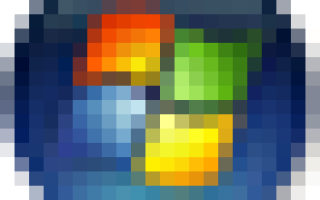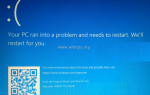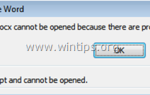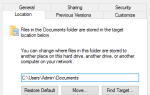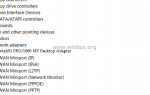Тередо Туннелирование Адаптер — это виртуальное устройство, которое выступает в роли интерпретатора между сетями IPv4 и IPv6. В настоящее время большинство компьютеров подключены к Интернету по протоколу IPv4 без прямого (собственного) подключения к сетям IPv6. Эту проблему можно решить, используя технологию туннелирования Teredo, которая дает возможность сети IPv4 обмениваться данными с сетью IPv6 и наоборот. Туннелирование Teredo является временным решением и будет отключено, когда подключение IPv6 станет встроенным в сети.
В этом уроке я покажу вам, как установить Teredo Tunneling на Windows 8, 7 и Vista.
Как установить туннельный адаптер Microsoft Teredo
Шаг 1. Установите туннельный адаптер Teredo (добавьте устаревшее оборудование).
1. открыто Диспетчер устройств. Для этого:
- Нажмите «Windows»
 + «р«ключи для загрузки Бег чат.
+ «р«ключи для загрузки Бег чат. - Тип «devmgmt.msc«и нажмите Войти.
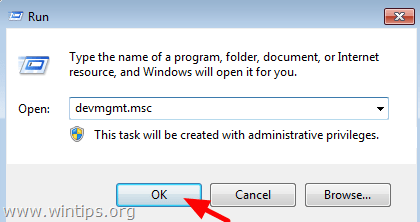
2. Выделите имя вашего компьютера и rom действие выбор меню Добавить устаревшее оборудование.
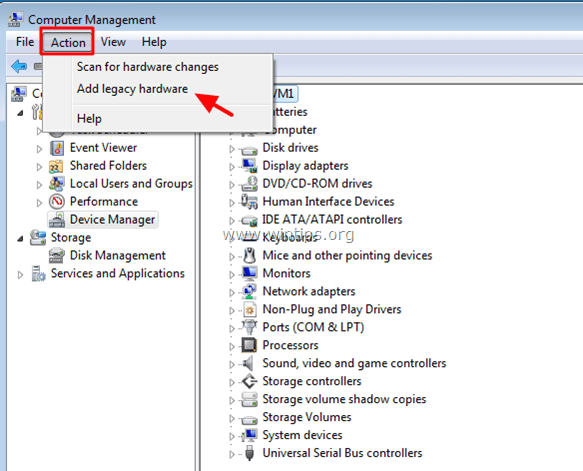
3. Нажмите следующий.
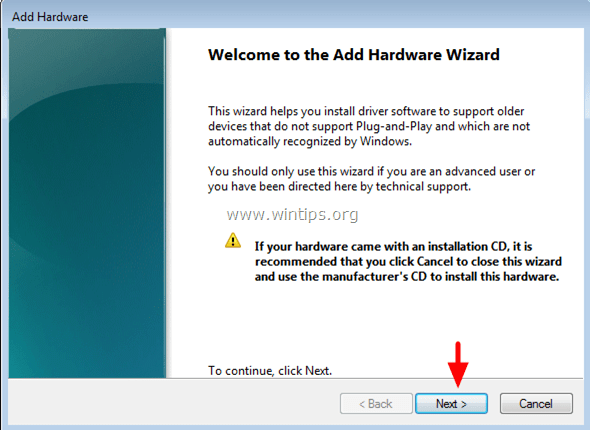
4. Выбрать Установите оборудование, которое я выбираю вручную из списка (Дополнительно) и нажмите следующий.
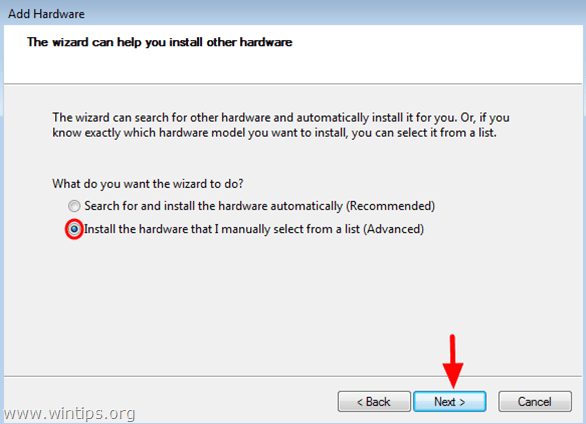
5. Выбрать Сетевые адаптеры и нажмите следующий.
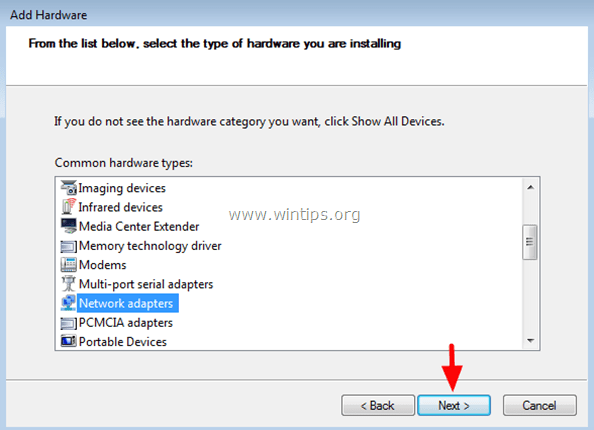
6. Выделить Microsoft производитель, выберите Туннельный адаптер Microsoft Teredo и нажмите следующий.
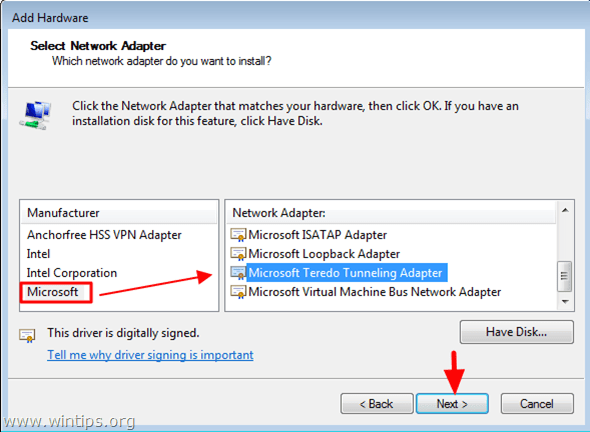
7. Нажмите следующий начать установку туннельного адаптера Microsoft Teredo.
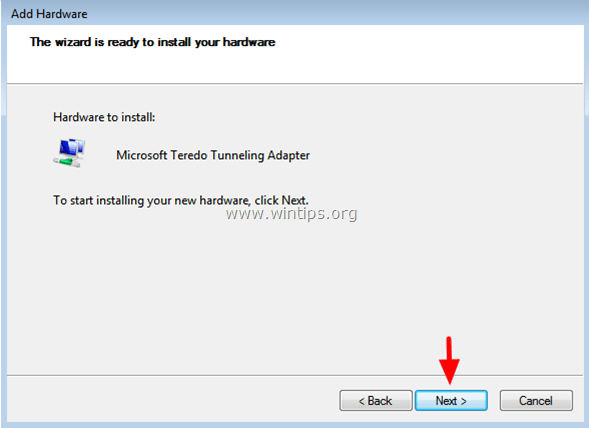
8. щелчок финиш когда установка завершена.
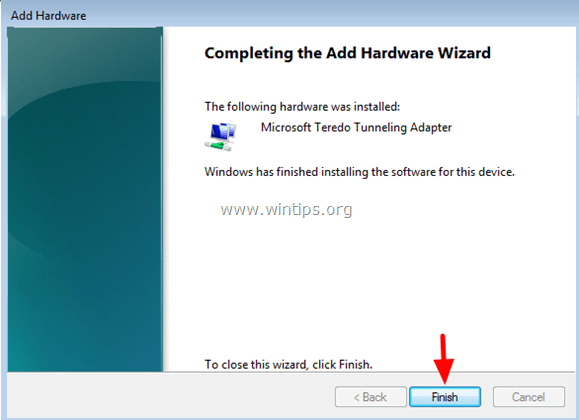
9. Убедитесь, что Microsoft Teredo Tunneling Adapter успешно установлен. Для этого необходимо включить вид скрытых устройств: Из Посмотреть выбор меню Показать скрытые устройства.
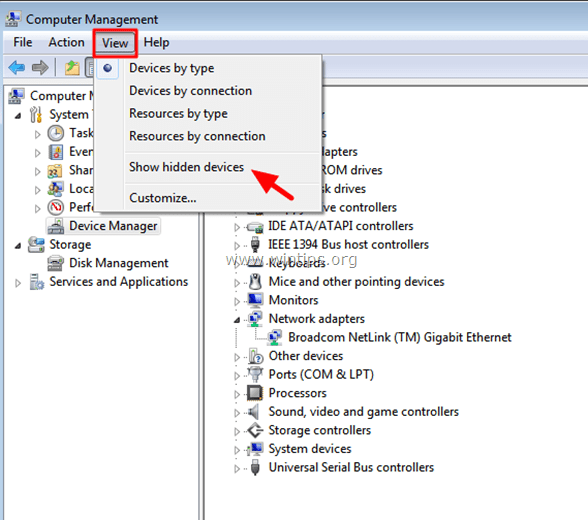
10. расширять Сетевые адаптеры. Там должен быть указан туннельный адаптер Microsoft Teredo. *
* Заметки:
- Если вы видите восклицательный знак на туннельном адаптере Microsoft Teredo, следуйте этому руководству, чтобы устранить проблему, связанную с тем, что туннельный адаптер Teredo не запускается — проблема с кодом 10.
- Если Microsoft Teredo Tunneling Adapter не работает или не появляется в диспетчере устройств после перезапуска, вам необходимо включить клиент Teredo с помощью этого учебного пособия: Teredo Tunneling установлен, но отсутствует в диспетчере устройств или выдает код ошибки 10 после перезапуска.
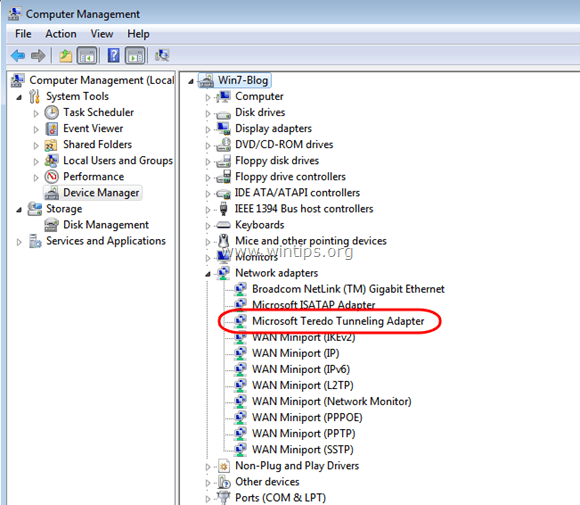
11. Перезапуск ваш компьютер и все готово!
Как проверить правильность установки и функционирования туннеля Teredo.
Шаг 1. Проверьте состояние туннельного адаптера Teredo:
1. Перейти к Начало > Все программы > аксессуары.
2. открыто Командная строка.
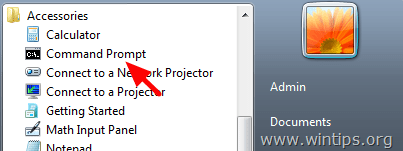
3. В окне командной строки введите следующую команду и нажмите Войти.
- интерфейс netsh teredo показать состояние

— Если туннельный адаптер MS Teredo работает правильно, вы должны получить похожий экран вывода:
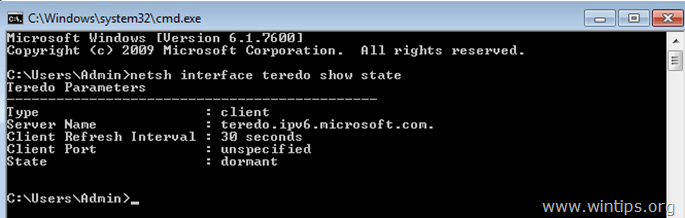
Дополнительные примечания для государства Тередо:
Тип: клиент означает, что на вашем компьютере включено туннелирование teredo. Если Тип шоу отключен тогда на вашем компьютере отключено туннелирование teredo.
Состояние: спящий означает, что Teredo туннелирование неактивный прямо сейчас. государственный будет изменен на квалифицированный при запуске приложения с поддержкой IPv6, которое использует Teredo (например, «Удаленный помощник Windows»).
Шаг 2. Проверьте, может ли туннельный адаптер Teredo правильно разрешать доменные имена IPv6.
Самый простой способ убедиться, что адаптер туннелирования Teredo может правильно разрешать доменные имена IPv6, — это пропинговать имя своего компьютера с помощью команды ping v6. Для этого:
1. Найдите имя своего компьютера, перейдя в Начало > Панель управления > система.
2. Обратите внимание на имя в поле Имя компьютера.
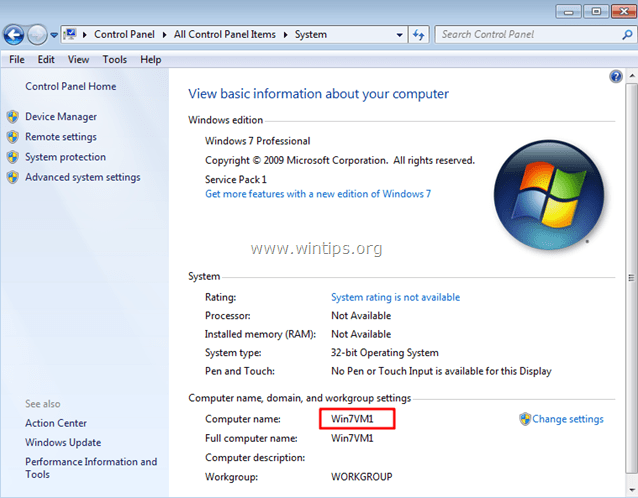
3. Откройте окно командной строки, введите следующую команду и нажмите Войти.
- пинг –6
(Например, в этом примере имя компьютера — «Win7VM1». Поэтому команда должна быть: «ping –6 Win7VM1»).
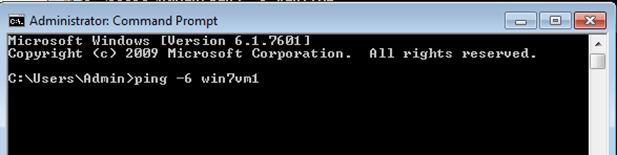
4. Если туннельный адаптер Teredo может правильно разрешать доменные имена IPv6, вы должны увидеть похожий экран ответов.
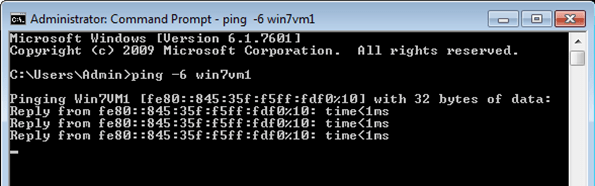
Это оно!